Vanemakontroll Windows 10
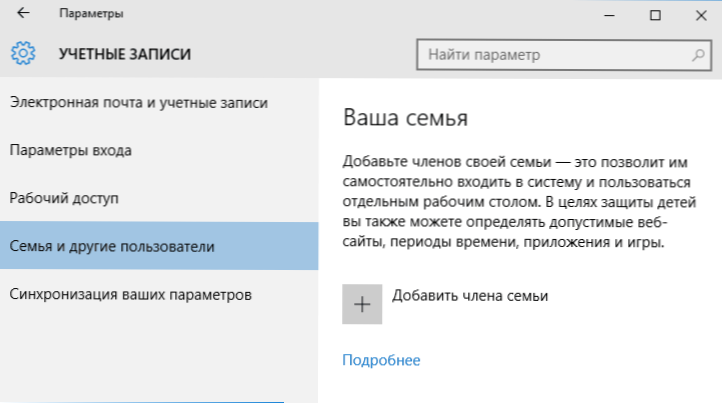
- 2313
- 1
- David Willms
Kui peate kontrollima lapse tööd arvutis, keelama teatud saitide külastamine, rakenduste käivitamine ja arvutit või sülearvuti kasutamine lubatud aja kindlaksmääramine, saab seda rakendada Windows 10 vanemliku juhtimise funktsioonide abil, luues lapse konto ja selle jaoks vajalike reeglite kehtestamine. Kuidas seda teha, arutatakse selles juhises.
Minu arvates rakendatakse vanemlik kontroll (perekonna turvalisus) Windows 10 pisut vähem mugaval viisil kui OS -i eelmises versioonis. Peamine piirang, mis on ilmunud, on vajadus kasutada Microsofti kontosid ja Interneti-ühendust, samas. Kuid see on minu subjektiivne arvamus. Cm. Samuti: Windows 11 vanemlik juhtimine, kohaliku konto Windows 10 piirangute seadistamine. Veel kaks võimalust: Windows 10 kioski režiim (kasutaja piirang ainult ühe rakenduse abil), Windows 10 külalise konto, kuidas blokeerida Windows 10, proovides parooli ära arvata.
Lapse konto loomine vanemlike vaikeseadetega
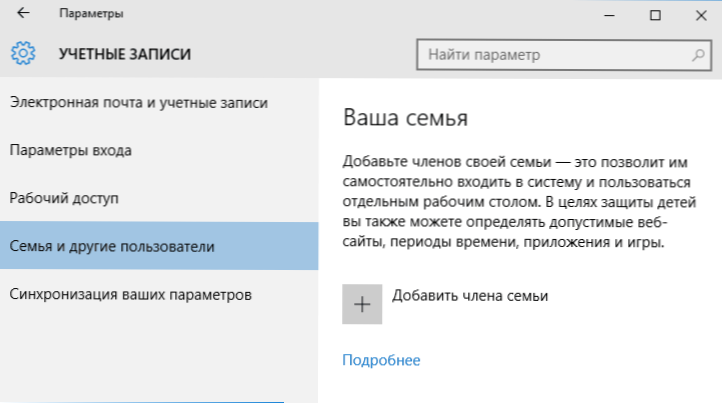
Esimene toiming vanemliku kontrolli seadistamisel Windows 10 -s - looge oma lapse konto. Seda saab teha jaotises "Parameetrid" (võite helistada Win+I võtmetele) - "Kontod" - "Perekond ja teised kasutajad" - "Add Family liige".
Valige järgmises aknas "Lisage lapse konto" ja märkige selle e -posti aadress. Kui kedagi pole, klõpsake üksusel "E -posti aadressi pole" (olete sunnitud selle järgmises etapis looma).
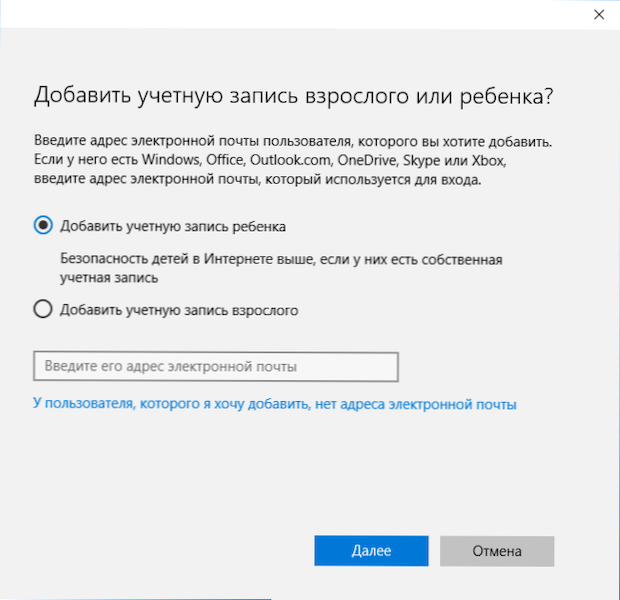
Järgmine etapp on nime ja nime tähistamine, välja mõelda e -posti aadress (kui mitte seatud), tähistage lapse parool, riik ja sünniaeg. Pange tähele: kui teie laps on alla 8 -aastased, kaasatakse automaatselt tema konto suurenenud turvameetmed. Kui see on vanem, peaksite soovitud parameetrid käsitsi konfigureerima (kuid seda saab teha mõlemal juhul, mis kirjutatakse hiljem).
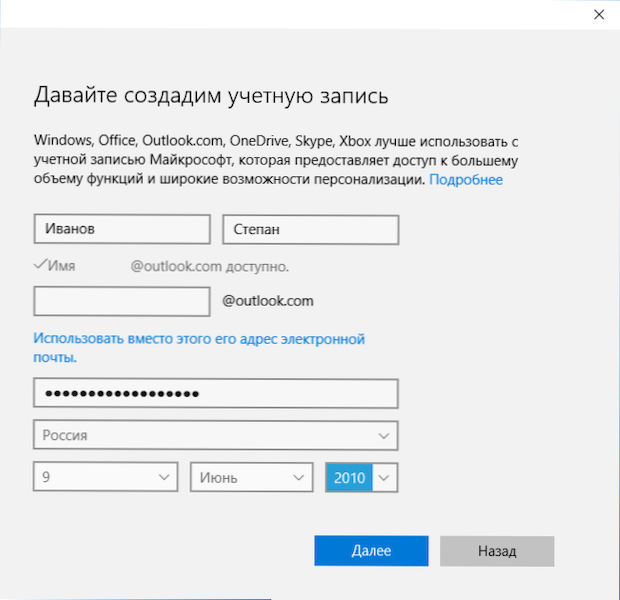
Järgmises etapis palutakse teil konto taastamise vajaduse korral sisestada telefoninumber või e -posti aadress - need võivad olla teie andmed, kuid teie laste andmed võivad teie äranägemise järgi olla. Viimases etapis pakutakse teile Microsofti reklaamiteenuste lubade lubamist. Lülitan sellised asjad alati välja, ma ei näe endast või lapsest palju kasu, et selle kohta selle kohta kasutatakse reklaami kuvamiseks.
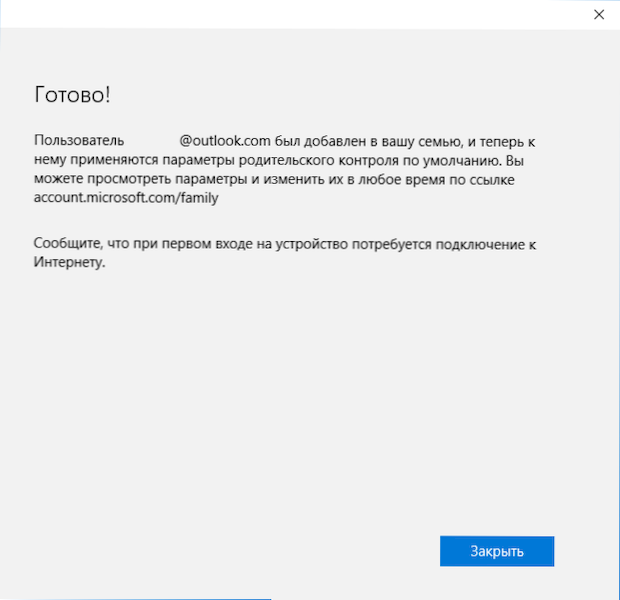
Valmis. Nüüd on teie arvutisse ilmunud uus konto, kuhu laps saab siseneda, kui olete vanem ja seadistate Windows 10 vanemliku kontrolli, soovitan teil teha esimene sissepääs iseenesest (alustades - klõps nimega nimetatud klõpsamine Kasutaja) võib vajada uue kasutaja täiendavaid sätteid (Windows 10 tasemel, mis pole vanemate kontrolliga seotud), lisaks on esimesel sissepääsul teade, et "täiskasvanud pereliikmed saavad vaadata teie aruandeid teie kohta tegevused ".

Lapse konto kontol olevad piirangud viiakse omakorda läbi vanema konto konto sissepääsu juures.Microsoft.Com/perekond (sellel lehel kiiresti pääsemine võib olla ka Windowsi kaudu parameetrite - kontode - pere ja muude kasutajate kaudu - pere seaded Internetis).
Lapse mudeli juhtimine
Pärast Microsofti Windows 10 pereseadete sisestamist näete oma perekontode loendit. Valige lapse loodud konto.
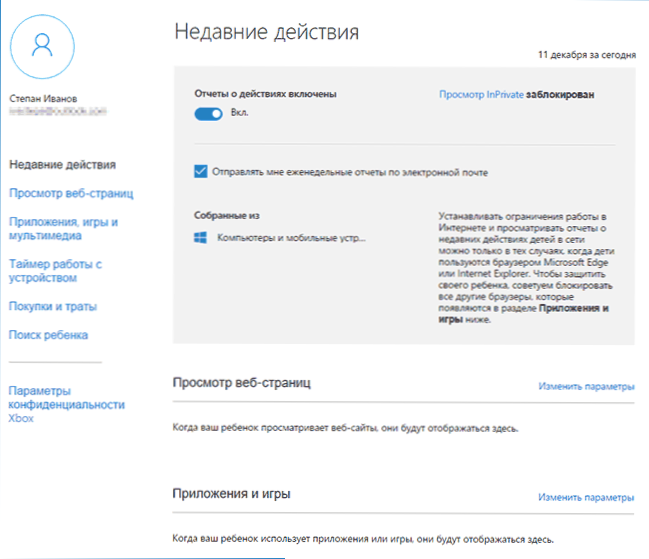
Põhilehel näete järgmisi sätteid:
- Kaasatud on ka toiminguid - vaikimisi on lisatud, lubatakse ka e -posti saatmise funktsioon.
- Vaata intrivaat - lehti režiimis "incognito" ilma külastatud saitide kohta teavet kogumata. Alla 8 -aastaste laste jaoks on vaikimisi blokeeritud.
Allpool (ja vasakul) - individuaalsete sätete ja teabe loend (teave ilmub pärast konto kasutamist) järgmiste toimingute osas:
- Vaadake veebilehti Internetis. Vaikimisi lukustatakse soovimatud saidid automaatselt, lisaks lülitatakse ohutu otsing sisse. Saate ka teie määratud saite käsitsi blokeerida. Oluline: Teavet kogutakse ainult Microsoft Edge'i ja Internet Exploreri brauserite jaoks, saidid on ka ainult nende brauserite jaoks blokeeritud. See tähendab, et kui soovite saitidele piiranguid seada, peate blokeerima ka lapse jaoks muud brauserid.
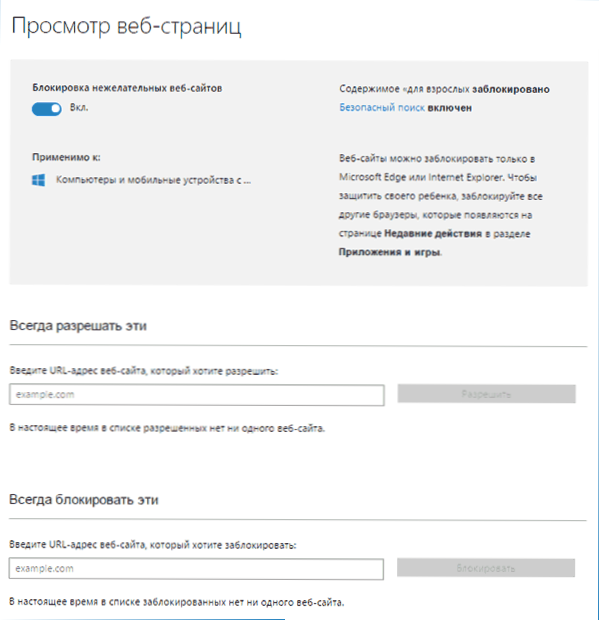
- Rakendused ja mängud. Siin kuvatakse teave kasutatud programmide kohta, sealhulgas Windows 10 rakendused ning töölaua jaoks tavalised programmid ja mängud, sealhulgas teave nende kasutamise aja kohta. Samuti on teil võimalus blokeerida teatud programmide käivitamine, kuid alles pärast loendisse ilmumist (t.e. on juba lapse kontol turule toodud) või vanuse järgi (ainult Windows 10 Applications Store'i sisu jaoks).
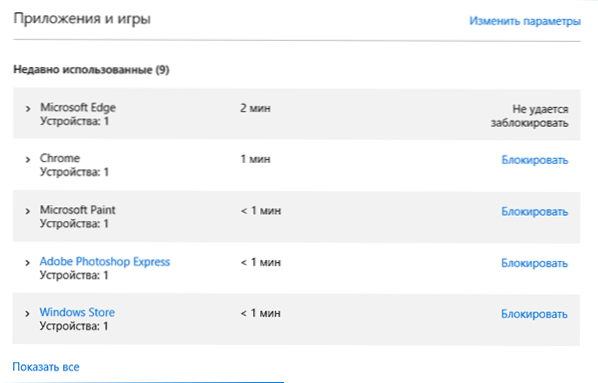
- Arvutiga töötamise taimer. Näitab teavet selle kohta, millal ja kui palju laps arvutis istus ja võimaldab teil konfigureerida aega, millisel ajaperioodil ta saab teha, ja kui konto sissepääs on võimatu.
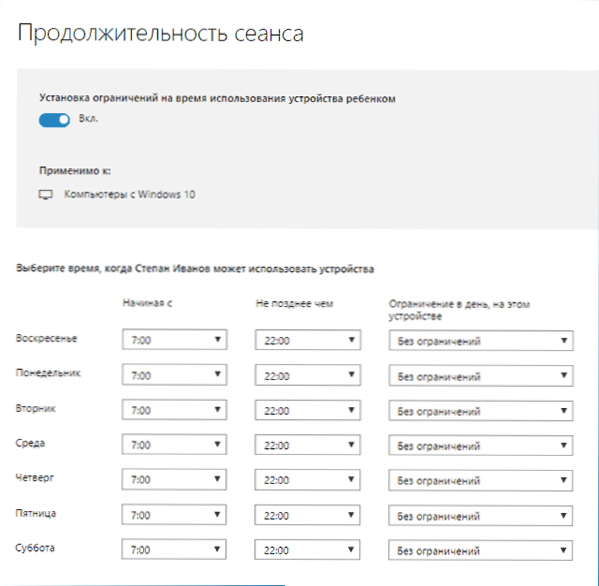
- Ostud ja kulud. Siin saate jälgida lapse ostusid Windows 10 kaupluses või rakenduste sees, samuti "panna" tema raha kontole, ilma et oleksite juurdepääs teie pangakaardile.
- Otsige last - kasutati lapse asukoha otsimiseks Windows 10 -s kaasaskantavate seadmete kasutamisel asukoha määramise funktsioonidega (nutitelefon, tahvelarvuti, mõned sülearvutite mudelid).
Üldiselt on kõik vanemliku kontrolli parameetrid ja sätted mõistetavad, ainus probleem, mis võib tekkida.e. Enne nende ilmumist toimingute loendis).
Samuti seisis minu enda vanemate juhtimisfunktsioonide kontrollimisel silmitsi tõsiasjaga, et perekonna seadete haldamise lehel värskendatakse viivitusega (puudutan seda järgmisena).
Vanemakontroll Windows 10 -s
Pärast lapse konto seadistamist otsustasin seda mõnda aega kasutada vanemate kontrolli erinevate funktsioonide kontrollimiseks. Siin on mõned tähelepanekud:
- Täiskasvanute sisuga saidid blokeeritakse servas ja Internet Exploreris edukalt. Google Chrome avaneb. Blokeerimisel on võimalik saata täiskasvanute juurdepääsu loataotlus.

- Teave täiustatud programmide ja arvuti kasutamise aeg vanemliku juhtimise haldamisel kuvatakse viivitusega. Minu kontrollimisel ei ilmunud nad isegi kaks tundi pärast lapse varjus ja kontolt väljumist. Järgmisel päeval kuvati teave (ja seetõttu sai programmide turuletoomise blokeerida).
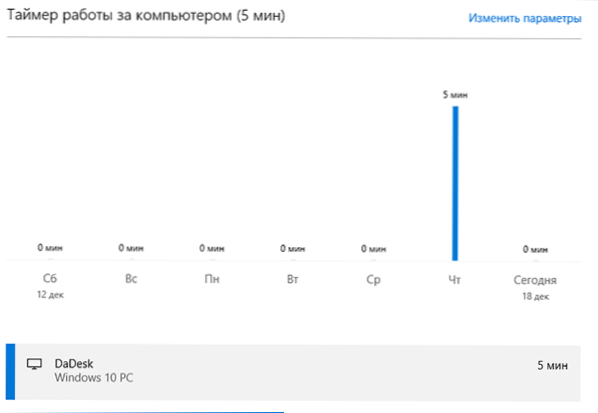
- Teave külastatud saitide kohta ei kuvatud kunagi. Ma ei tea põhjuseid - kõik Windows 10 jälgimisfunktsioonid ei olnud keelatud, saidid külastasid serva brauserit. Eeldatavana kuvatakse ainult neid saite, millel on rohkem aega peetud (ja ma ei ole edasi lükatud rohkem kui 2 minutit).
- Teavet poest installitud tasuta rakenduse kohta ei ilmunud ostudes (kuigi seda peetakse ostuks), vaid ainult teave täiustatud rakenduste kohta.
Noh, tõenäoliselt on peamine punkt laps, kellel pole juurdepääsu vanema kontole, hõlpsalt kõik need vanemliku kontrolli piirangud välja lülitada, ilma et oleks kasutatud erilisi trikke. Tõsi, seda ei saa teha märkamatu. Ma ei tea, kas siin tasub kirjutada, kuidas seda teha. UPDATE: kirjutasin lühidalt kohalike kontode piirangute kohta, mida mainiti selle juhise alguses.

